Article Number: 000132371
保証対象のDell製品に対するサポート リクエストをオンラインで作成する方法
Summary: 保証対象のDell製コンピューターの修理には、保証資格に応じたサポート リクエスト オンライン オプションを使用してください。Dellのサイトから要請を送信すると、円滑に修理を行うために、Dellの担当者から1営業日以内に返信があります。
Article Content
Symptoms
問題特定のために診断テストを実行した場合、サポート リクエスト オンライン オプションで、お使いのDell製パーソナル コンピューターに対する保証期間内の修理リクエストを作成することができます。また、サポート リクエストに関するアクティビティーを監視したり、[サポート履歴]ページでDellサポートとやり取りしたりすることもできます。
概要
サービス リクエスト オンラインにより、保証対象のDell製パーソナル コンピューターで発生した保証期間内の問題に対するサポート リクエストの送信が簡単になりました。Webでサポート要請を送信すると、その要請に対して1営業日以内にデルの担当者がご連絡いたします。ご使用のDell製パーソナル コンピューターでハードウェア診断を実行することで時間も節約できます。また、サービス リクエスト オンライン内で診断結果を送信できるため、Dellの担当者が問題を素早く診断するのに役立ちます。サービス リクエスト オンラインを使用すると、そのサービス リクエストに関連するすべてのアクティビティーを監視し、[サポート履歴]ページでDellとやり取りすることもできます。詳細については、次の「サポート要請オンラインの作成方法」のセクションを参照してください。
Cause
メモ: サービス リクエストを作成するか、一部の地域および一部のDell製品ではEメールが利用できます。お住いの地域またはお使いのDell製品でこのオプションを使用できない場合は、別のオプションでDell製品サポートにお問い合わせください。
Resolution
サービス要請オンラインの作成方法
- https://www.dell.com/support/incidents-online/contactusページに移動します。
- お使いのデル製品を指定します。
- [Download & Install SupportAssist]をクリックするか、リストからお使いのDell製品を選択します。
メモ: SupportAssistはお使いのDell PCを自動的に識別します。SupportAssistがインストールされていない場合は、プロンプトに従ってSupportAssistをダウンロードしてインストールします。
- または、サービス タグ、エクスプレス サービス コード、シリアル番号、モデル番号のいずれかを入力して、[検索]をクリックします。
- または、[すべての製品の参照]をクリックして、カタログからDell製品を選択します。
- [Download & Install SupportAssist]をクリックするか、リストからお使いのDell製品を選択します。
- ドロップダウン リストで、問題に対応する現象またはコンポーネントを選択します。
- [サービス要請を作成する]をクリックします。
メモ: デル・テクノロジーズでは、SupportAssistの診断を実行することをお勧めします(該当する場合)。診断のスキップを選択することもできます(可能な場合)。ただし、問題を診断してさらなるサポートを受けるためには、後でハードウェア診断を実行する必要がある場合があります。
- フォームの次のフィールドに詳細を入力して、[送信]をクリックします。
- [Operating System] - お使いのDell製パーソナル コンピューターに現在インストールされているオペレーティング システム。
- [Issue details] - Dell製パーソナル コンピューターで発生している問題の説明を簡潔に入力します。
- [Attachment] - テクニカル サポート担当者が問題を診断するのに役立つ可能性のあるスクリーンショットやログ ファイルを添付します。
- [連絡先情報]:自分の現在の連絡先情報を入力します。こうした情報があれば、Dellの担当者は効率的に対応できます。
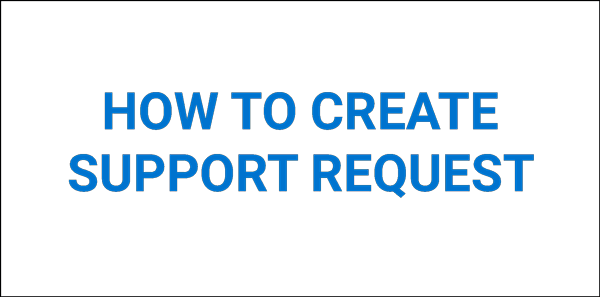
図1: サポート リクエストをオンラインで作成する方法(アニメーション) - 英語の画像のみ
よくある質問/FAQ
詳細については、以下の各セクションをクリックしてください。または、同時にすべてのセクションを展開する、または閉じるには、[すべて表示]または[すべて隠す]をクリックしてください。
サービス・リクエスト・オンラインの添付ファイルでサポートされるファイルの種類は次のとおりです。
- Microsoft Excelスプレッドシート
- Microsoft Word文書
- BMP
- JPG
- TIFF
- RAW
- GIF
- PNG
- ZIP
- 7z
サポートされている最大ファイル サイズは15 MBです。
デル・テクノロジーズでは、ハードウェア診断を実行することをお勧めします(該当する場合)。診断結果は、Dell担当者が問題を迅速に診断し、時間を節約するために役立ちます。
診断をスキップすることも選択できます(利用可能な場合)が、さらにサポートを受けるためには、後で診断を実行する必要がある場合があります。
診断をスキップすることも選択できます(利用可能な場合)が、さらにサポートを受けるためには、後で診断を実行する必要がある場合があります。
Dell製パーソナル コンピューターのサポート履歴を確認するには、次の手順に従います。
- 「サービス リクエスト」ページにアクセスします。
- 「Sign in(サインイン)」をクリックして、デルアカウントにサインインします。
もしくは、Dell製パーソナル コンピューターのサービス タグと、サービス リクエストの作成に使用するEメール アドレスを入力することもできます。
または、[PCを検出]をクリックしてお使いのDell製パーソナル コンピューターを特定し、画面に表示される手順に従ってSupportAssistアプリケーションをインストールします。詳細については、Dellナレッジベース記事「Dell SupportAssist(旧Dell System Detect):概要および一般的な質問」を参照してください。 - 2番目のドロップダウンメニューを作成日でフィルターするように変更します。
- 作成された順番にサービス リクエストが一覧表示されます。
Additional Information
 保証対象外ですか?大丈夫です。Dell.com/support Webサイトにアクセスして、お使いのDell製品のサービス タグを入力し、デル・テクノロジーズのサービスをご確認ください。
保証対象外ですか?大丈夫です。Dell.com/support Webサイトにアクセスして、お使いのDell製品のサービス タグを入力し、デル・テクノロジーズのサービスをご確認ください。
メモ: 本サービスは、米国、カナダ、英国、フランス、ドイツ、中国、日本 の個人向けPCのお客様のみが利用できます。サーバーとストレージには適用されません。
Article Properties
Affected Product
Data Center Infrastructure, Printers & Accessories, Projectors & Accessories, Alienware, Inspiron, Latitude, Vostro, XPS, Legacy Laptop Models, Networking, Mobile Devices, Latitude Tablets, Surface, Venue, XPS Tablets, Thin Clients
, Fixed Workstations
...
Last Published Date
28 Jul 2023
Version
9
Article Type
Solution